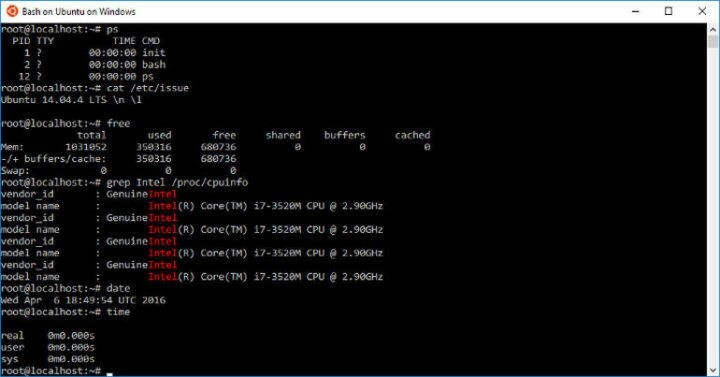Ако имате проблем што не можете да отворите Филе Екплорер у оперативном систему Виндовс 10, онда не морате да бринете о истом. То је само нормалан проблем са којим су суочени многи корисници откако су надоградили старију верзију оперативног система Виндовс на новију верзију.
Испод су наведени неки од корака који би вам могли помоћи да решите проблем.
1. метод: Промена поставки екрана
Корак 1: Истовремено притисните икону Виндовс на тастатури заједно са „и“ да бисте отворили прозор подешавања. Одатле одаберите опцију Систем.
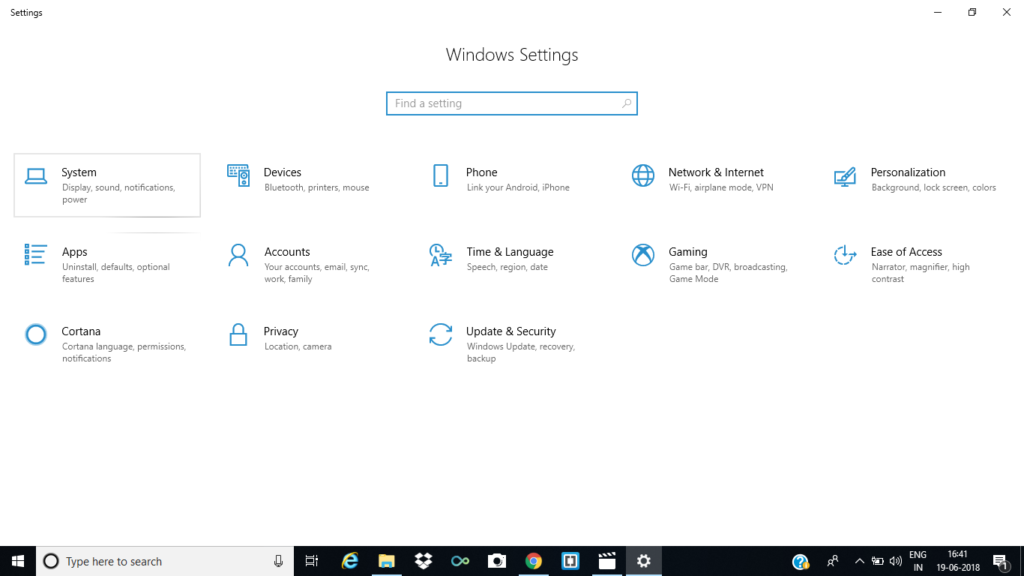
Корак 2: У подменију Дисплаи (Приказ) промените величину текста на 100%, 125% или 200%. Не држите га на 175%. То је највероватније проблем.
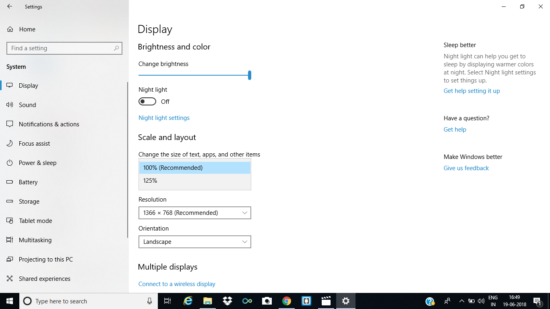
проверите да ли се истраживач датотека сада отвара или не.
2. метод: Провера неисправних програма
Неки од корисника су видели да је употреба различитих антивируса довела до ове грешке. Једном када се искључи из Таск Манагер-а, Филе Екплорер ће се поново отворити.
Такође бисте то исто требали учинити у случају да се на вашем рачунару одвијају неке уобичајене активности.
3. метод: Поновно покретање апликације у Таск Манагер-у
Корак 1: Притисните Цтрл + Есц + Схифт да бисте отворили Таск Манагер. Затим потражите Виндовс Екплорер.
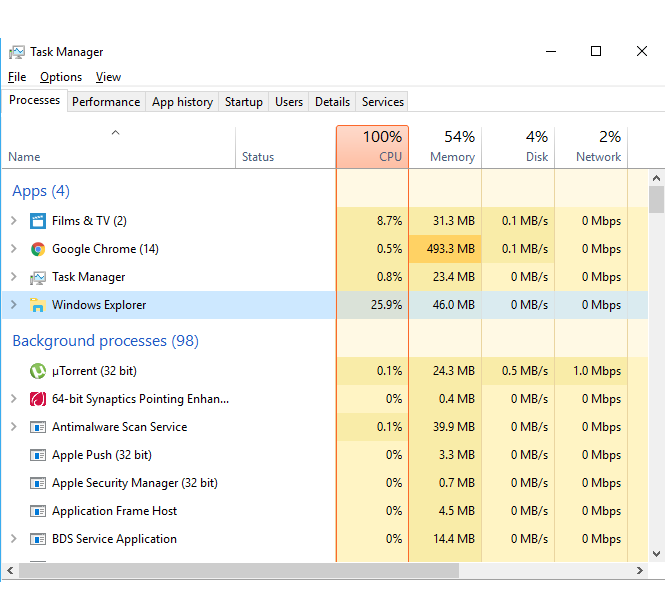
Корак 2: Десни клик на опцију Виндовс Екплорер и изаберите Енд таск.
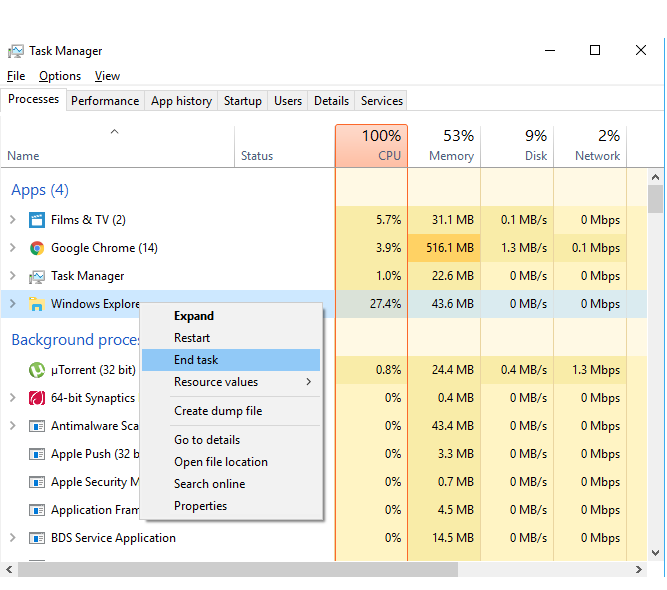
Корак 3: После овога, кликните на опцију Датотека у горњем левом углу екрана и изаберите Покрени нови задатак.
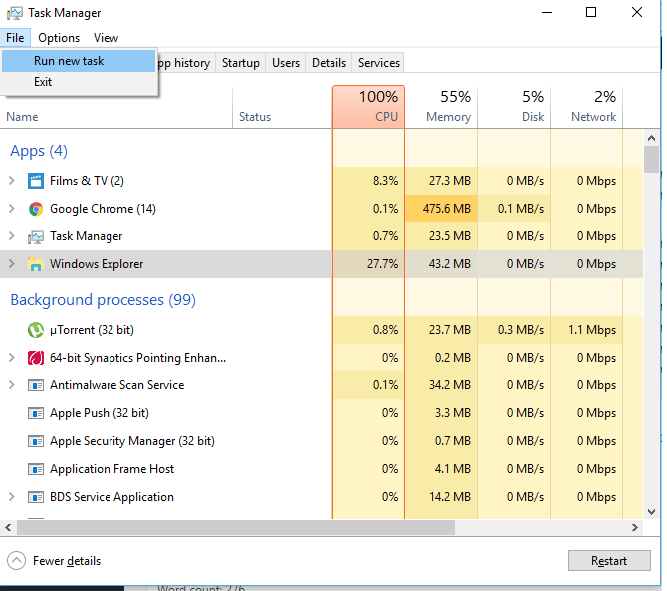
Корак 4: Унесите Екплорерр.еке у поље и кликните на Ентер.
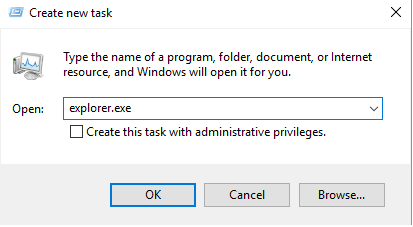
4. метод: Брисање кеш меморије историје и постављање новог пута
Корак 1: Десни клик на опцију Филе Екплорер и изаберите опцију која каже Откачи са траке задатака.
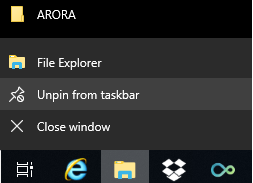
Корак 2: истовремено притисните Виндовс тастер и „Кс“ и кликните на Филе Екплорер са листе која ће се појавити.
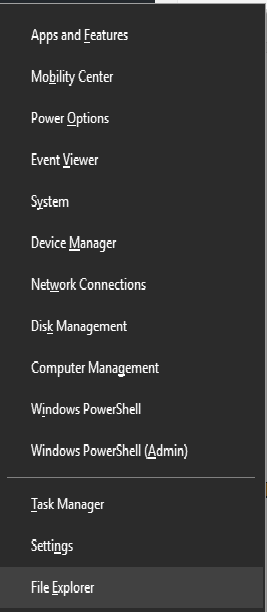
Корак 3: Десним тастером миша кликните везу Брзи приступ одатле и одаберите Оптионс.
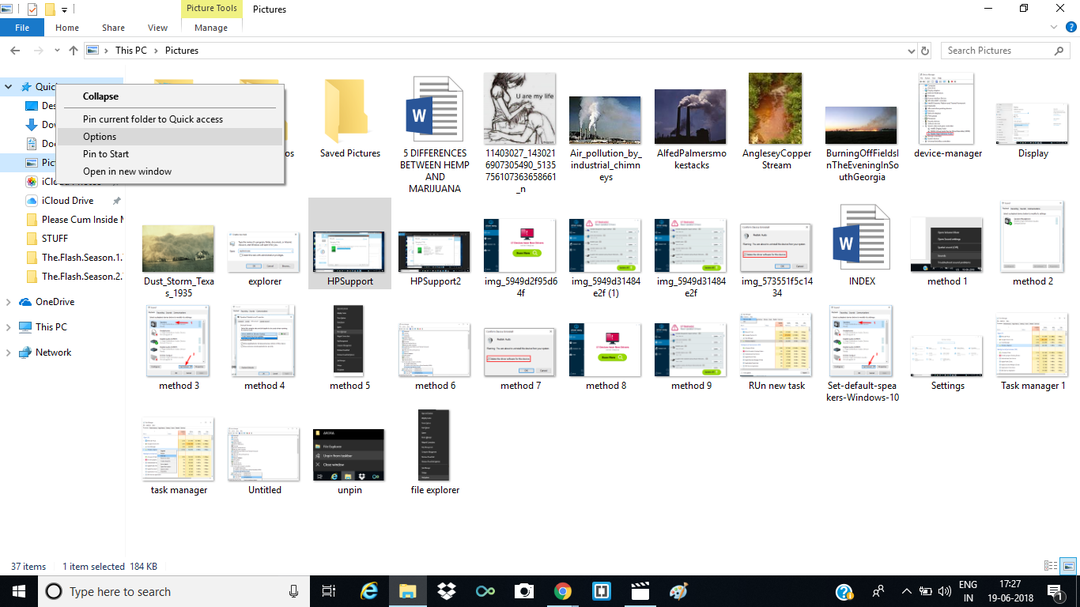
Корак 4: Након тога, у искачућем менију кликните на картицу Генерал, а затим изаберите опцију Цлеар у оквиру подсекције Приваци. Стога би се ваша историја претраживања Филе Екплорер-а потпуно обрисала.
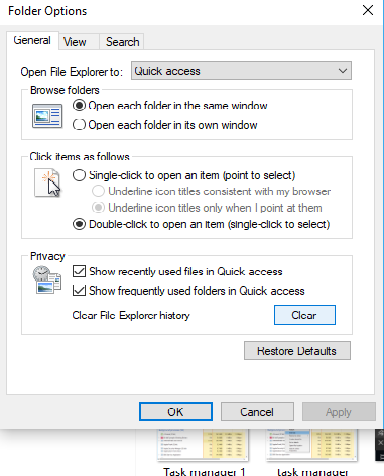
Корак 4: Десни клик на празно место на радној површини и одаберите опцију Пречица из опције Нова.
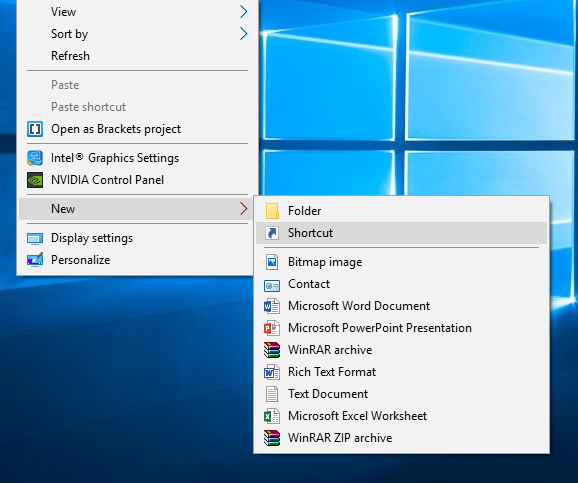
Корак 5: Унесите адресу као што је приказано доле и кликните на Нект.
Корак 6: преименујте име датотеке у Филе Екплорер и кликните на Нект. Тада би се од вас затражило да унесете име датотеке у складу с тим. Кликните на Финисх.
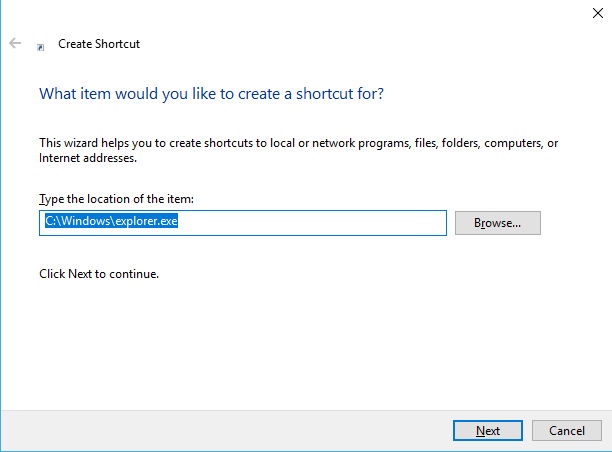
Корак 7: Десни клик на новостворену пречицу, а затим кликните на Приквачи на траку задатака
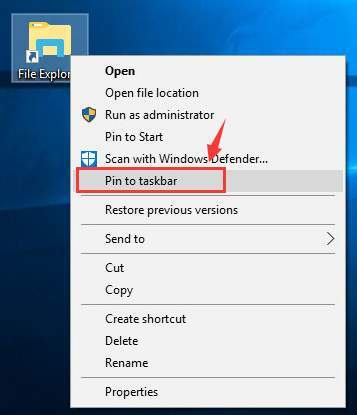
Ово би могло да реши ваш проблем.
5. метод: Онемогућавање Виндовс претраге
Корак 1: Отворите Цомманд Промпт из оквира за претрагу и кликните десним тастером миша на опцију да бисте изабрали Рун ас Администратор.
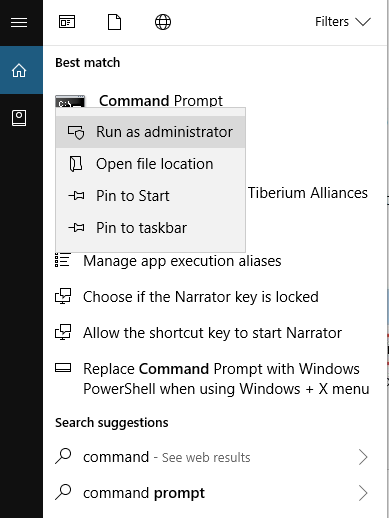
Корак 2: кликните ДА на прозорима који се следећи појављују
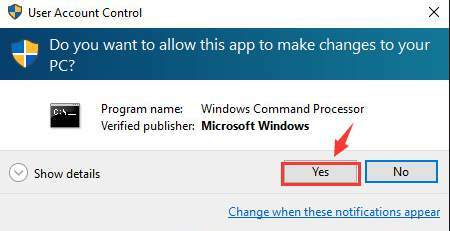
Корак 3: У прозорима командне линије упишите наредбу која је доле означена црвеном бојом и кликните на дугме Ентер.

Ако случајно зауставите Виндовс претрагу, можете следити следеће кораке. Су:
- Притисните тастер Виндовс + Р истовремено. Након отварања искачућег прозора, откуцајте следећу команду.
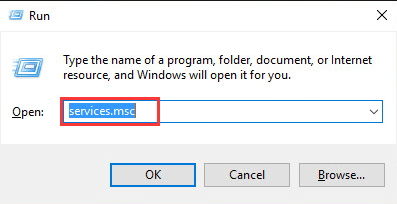
- уочите опцију Виндовс Сеарцх и двапут кликните на њу да бисте отворили својства исте.
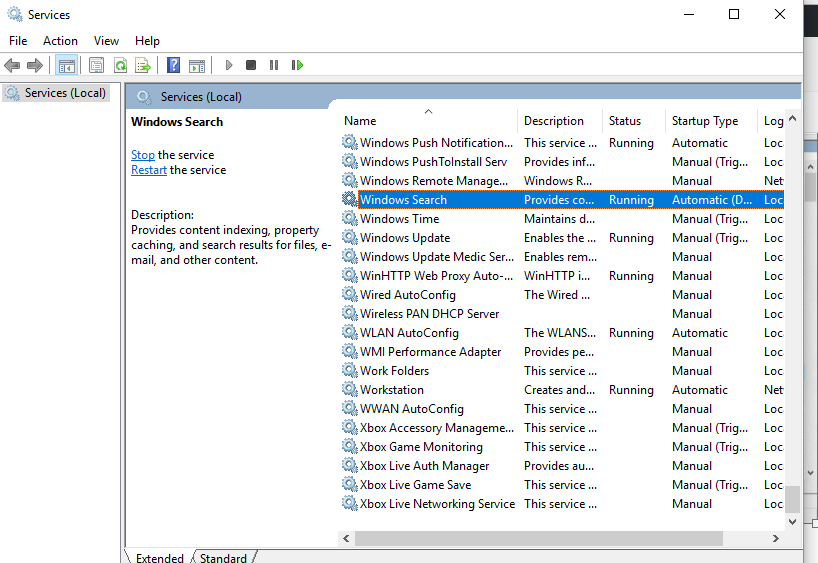
3. На картици својстава промените тип покретања на Онемогућено и кликните на У реду.
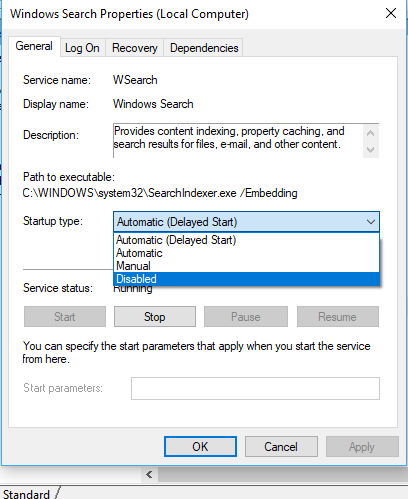
Чини се да се ствари на вашем рачунару сада одвијају глатко, а чак и ако не, морате да извршите чисто освежавање система. Ваш проблем би био решен у тренутку.